Ha van egy szervere fájlokat helyezhet el rajta az FTP csatlakozás használatával. Ehhez FTP hozzáférési adatokra lesz szüksége. Ebben a cikkben elsajátíthatja hogyan kell beállítani egy FTP csatlakozást és fájlokat feltölteni az FTP szerverre Total Commanderrel. A Total Commander egy népszerű fájlkezelő, amely FTP kliensként is funkcionál. Lehetővé teszi az Ön számára, hogy fájlokat töltsön fel a szerverre vagy töltsön le a számítógépére.
Az FTP-hez a következők használatával férhet hozzá:
- WebFTP-t vagy egy olyan programot használva, amellyel FTP csatlakozást hozhat létre, amely elérhető a felhasználói felületen: or a program for servicing an FTP server available in the Control Panel,
- FTP csatlakozásokkal az FTP kliensben a fő fiókba való belépéssel felhasználónév és jelszó megadásával: FTP connections in the FTP client by logging in with the main account name and password,
- FTP csatlakozásokkal az FTP kliensben a további felhasználó nevével és jelszavával történő belépéssel: FTP connections in the FTP client by logging in with the name of the additional user and his password.
FTP kapcsolat beállítása
- Futtassa a Total Commander programot. A főmenüben válassza a Net > FTP csatlakozás-t
- Válassza ki az Új csatlakozást.
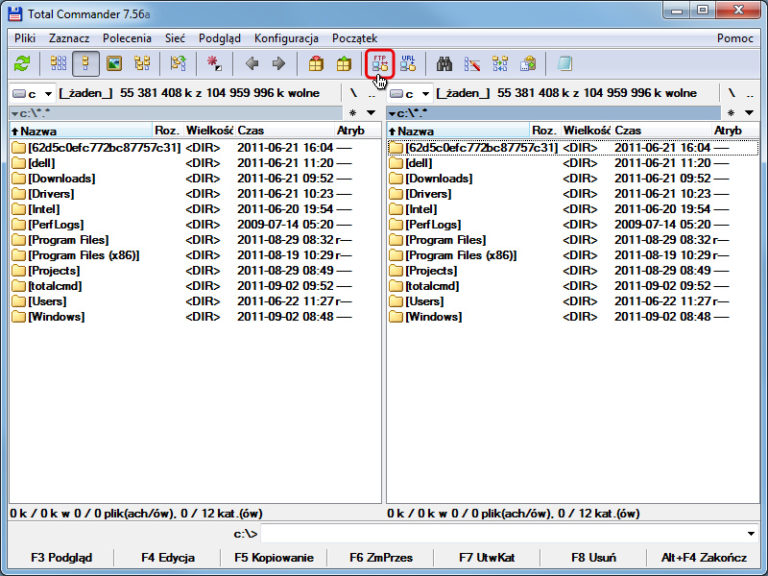
- Adja meg a csatlakozásra vonatkozó alapvető információkat:
- Folyamat / Session: bármilyen név (például kapcsolat az ionos.huval),
- Host neve / Host name: szolgaltatas.online.pro (például hosting1931339.online.pro),
- Felhasználó / User name: szolgaltatas_neve (például hosting1931339), vagy felhasználónév az FTP-fiókhoz (pl. name@domain.hu),
- Jelszó / Password: írja be a szerver jelszavát az ionos.hu mezőbe (a jelszót eltárolja a rendszer),
- Válassza a következő opciót: Passzív mód használata fájlátvitelhez. Ezen cikk kezdetén találni fog egy URL linket, amely segít megtalálni és megváltoztatni az FTP szerver hozzáférési adatait.

- Az OK-ra kattintás után csatlakozhat az FTP szerverhez. Válasszon ki egy csatlakozást és kattintson a Csatlakozásra.
- A Total Commanderben két könyvtárat láthat egyszerre. Az egyik ezek közül az Ön FTP szervere. A második könyvtár egy helyi lemez. Keresse meg azokat a fájlokat vagy mappákat, amelyeket az FTP szerverre szeretne továbbítani.
- Nyomja meg az F5-öt vagy a Másolás billentyűt. Ekkor megkezdődik a fájlok másolása az FTP szerverre.
- A munka befejezése után lecsatlakozhat az FTP szerverről a Lecsatlakozás gombra kattintva.
Biztonságos tárhely webhelye számára
Olyan helyet készítettünk Önnek, ahol a weboldala és e-mail címe garantáltan jó helyen lesznek.

